Ab iOS 16 können wir das iPhone-Hintergrundbild von Zeit zu Zeit automatisch ändern.
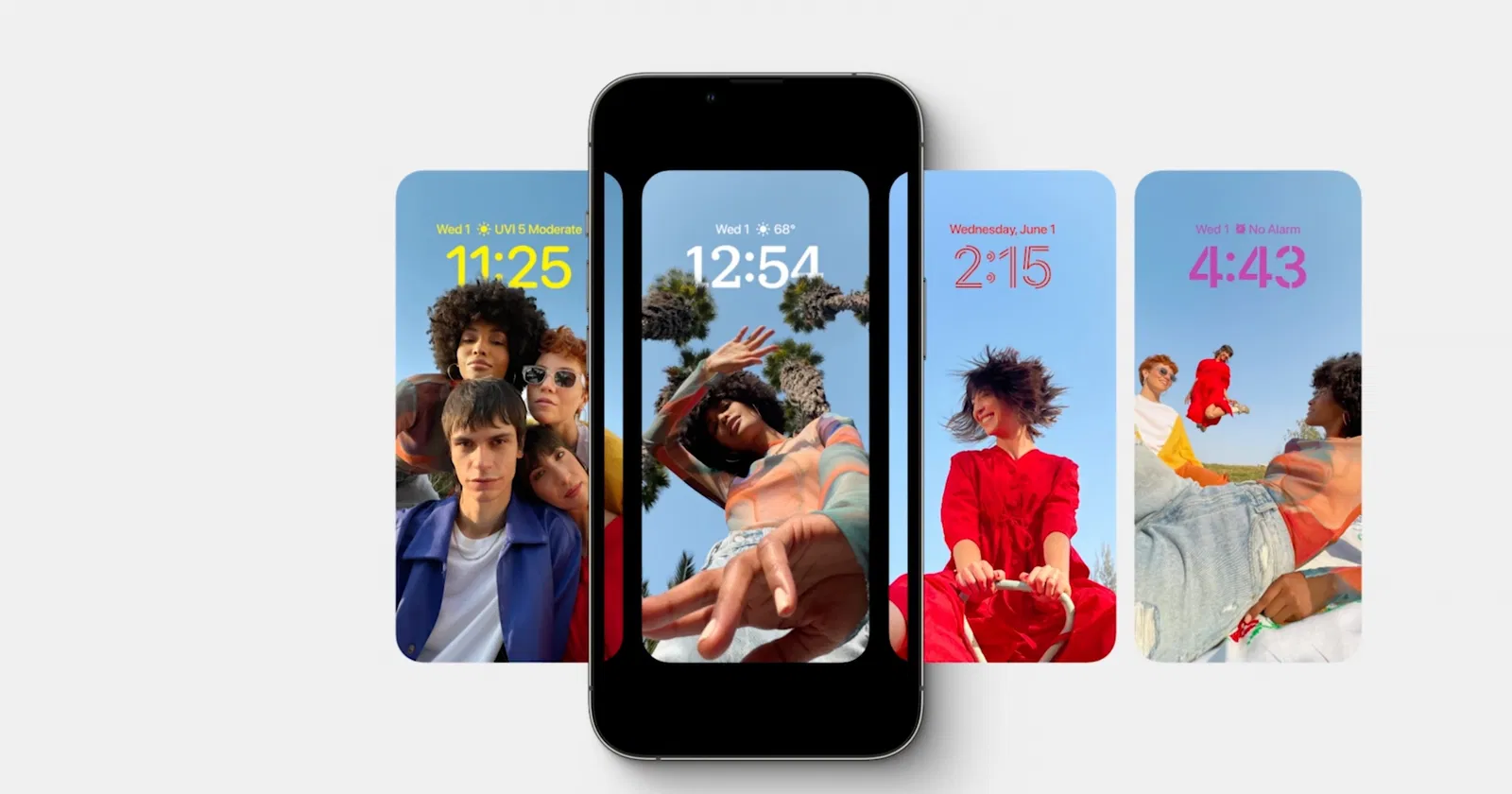
Die iPhone-Anpassung hat sich im Laufe der Zeit und mit der Zeit verbessertiOS 16Mit der Einführung des ist eine sehr wichtige Änderung eingetretenneuer Sperrbildschirm. Jetzt kann das iPhone persönlicher sein als je zuvor und eine der Optionen, die wir finden, istSie können das Hintergrundbild automatisch ändernWir wählen die Fotos aus, die uns am besten gefallen.
In Versionen vor iOS 16, zUm das iPhone-Hintergrundbild automatisch zu ändern, mussten wir auf kleine Tricks zurückgreifen, AberMit iOS 16 ist diese Funktion unter den Anpassungsoptionen vorhandenvom Sperrbildschirm aus.
Ändern Sie Ihr iPhone-Hintergrundbild automatisch
Wie beim Sperrbildschirm können wirÄndern Sie es automatisch zu einem bestimmten Zeitpunkt oder wenn Sie irgendwo ankommen, Apple erlaubt auchÄndern Sie ab iOS 16 von Zeit zu Zeit das Hintergrundbild unseres iPhones. Und das sind die Schritte, die Sie befolgen müssen:
- Langes Drücken auf den SperrbildschirmIhres iPhones.
- Tippen Sie aufblaues Symbol mit einem „+“.
- Tippen Sie im oberen Bereich aufzufällige Fotos.
- Das iPhone führt automatisch Folgendes aus:Auswahl zwischen Menschen, Natur und Städten, aber wir können die Fotos auswählen, die wir wollen.
- Tippen Sie vorher aufHäufigkeit des Fotowechselsund wählen Sie aus, wie oft sich die Fotos ändern sollen oder ob dies beim Berühren des Bildschirms oder bei jedem Entsperren des iPhones geschehen soll.
- Unten tippen Sie aufWählen Sie Fotos manuell aus.
- Ihre Fotos werden geöffnet und Sie müssen gehenBerühren Sie alle Elemente, die Sie auswählen möchten.
- Wenn Sie fertig sind, tippen Sie aufHinzufügen.
- Du wirst es könnenPlatzieren Sie jedes Foto und passen Sie es an, und wählen Sie dann aus, ob diese Fotos mit denen auf dem iPhone-Startbildschirm synchronisiert werden sollen oder ob Sie separate Bildschirmfotos behalten möchten.
- Fertig, Sie werden eines habenStartbildschirm auf dem iPhone mit automatisch wechselnden Fotos.
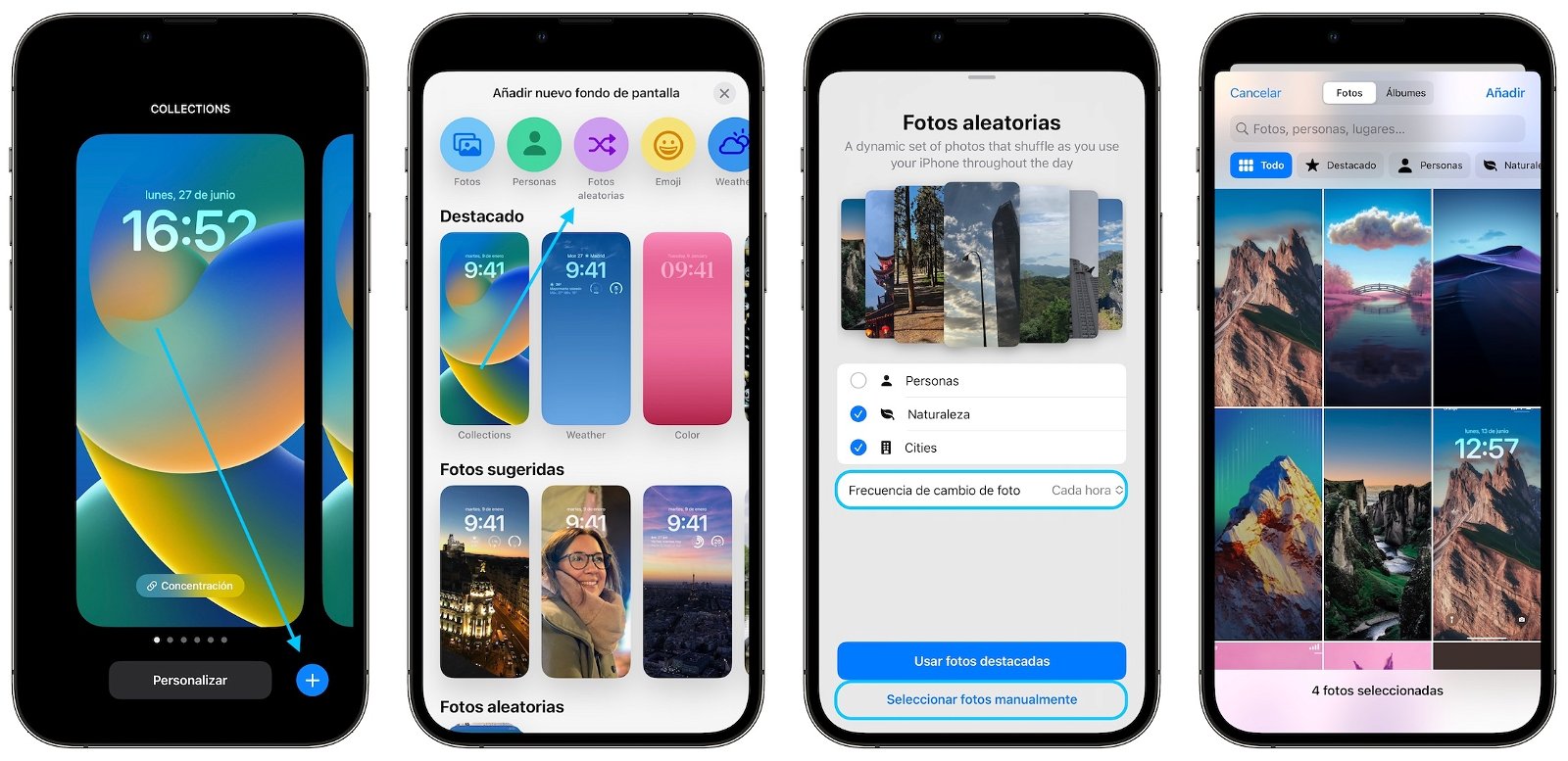
Wir können alle gewünschten Fotos auswählen
Diese Fotos sowie alle uns zur Verfügung stehenden Optionen können seinPassen Sie es erneut an, falls Sie weitere Fotos hinzufügen oder die Häufigkeit ändern möchtenmit dem sie sich automatisch ändern. Indem Sie einfach den Sperrbildschirm gedrückt halten und auf diesem Bildschirm auf „Personalisieren“ tippen, können Sie Fotos ändern, indem Sie auf das Symbol unten links tippen, und andere Optionen in den 3 Punkten unten rechts ändern.
Definitiveine coole Form der Anpassung, die ab iOS 16 verfügbar ist, wir haben es auch ab iPadOS 16. In anderen Systemen wie macOS ist es schon seit langem verfügbar und hat nun endlich auch das iPhone und iPad erreicht.
Du kannst folgeniPadisiertInFacebook,WhatsApp,Twitter (X)konsultieren oder konsultierenunser Telegram-Kanalum über die neuesten Technologienachrichten auf dem Laufenden zu bleiben.
